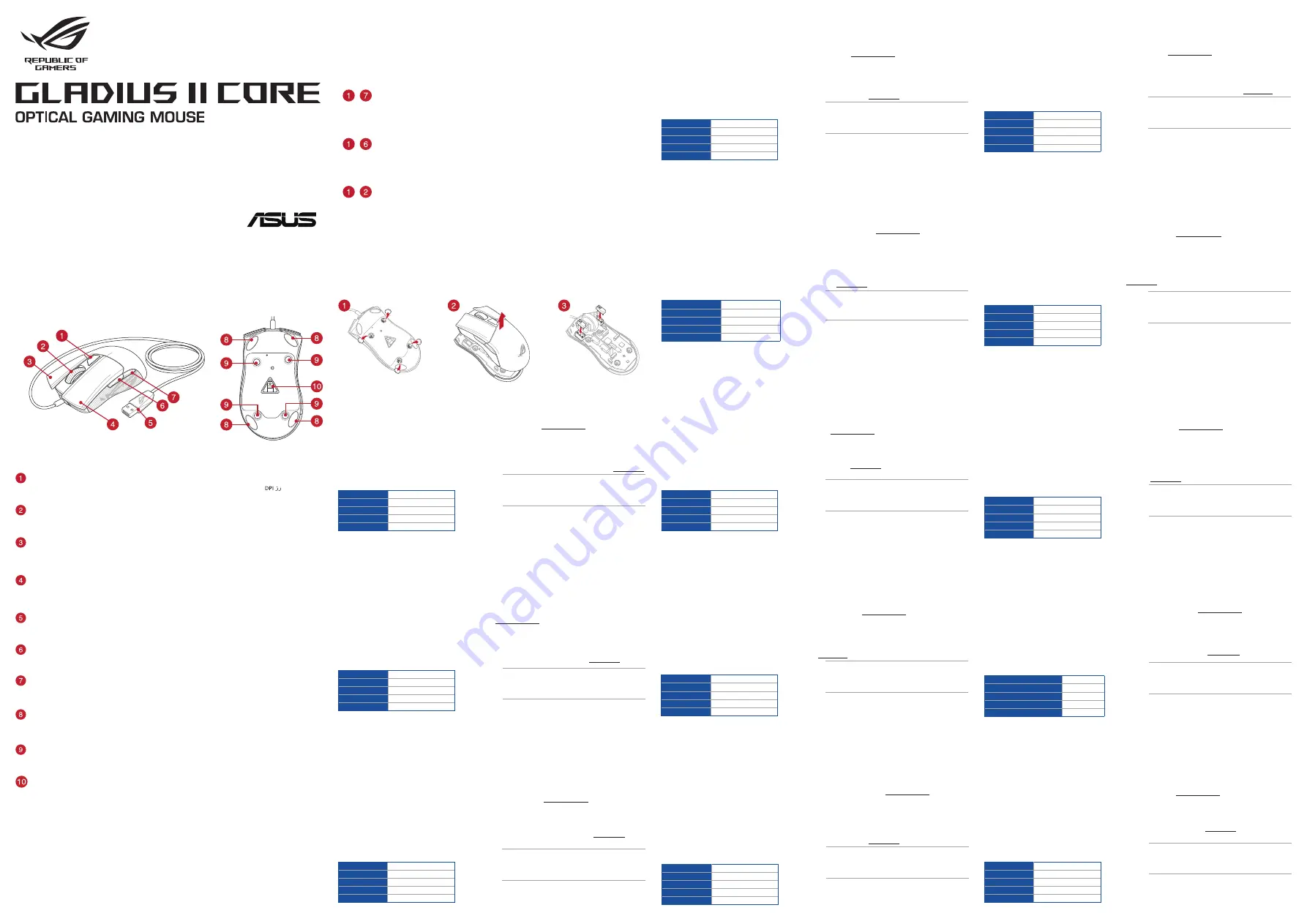
EN
IT
PT:BR
ES
RU
TR
FI
CS
HU
NL
NO
FR
DE
Contenu de la boîte
• 1 x Souris de jeu ROG Gladius II Core
• Documentation technique
Caractéristiques
Résolution
200 DPI à 6200 DPI
DPI 1 par défaut
400 DPI
DPI 2 par défaut
800 DPI
DPI 3 par défaut
1600 DPI
DPI 4 par défaut
3200 DPI
Mise en route
Pour configurer votre souris de jeu ROG Gladius II Core :
1. Connectez le souris de jeu ROG Gladius II Core à l’un des ports USB de votre
ordinateur.
2. Téléchargez et installez le pilote de la souris sur votre ordinateur à partir du
site http://www.asus.com.
Configuration requise
• Windows® 10
• Espace disque dur de 100 Mo (pour l’installation de logiciels
optionnels)
• Connexion internet (pour le téléchargement de logiciels
optionnels)
• Port USB
Application ROG Armoury
Pour profiter de boutons programmables, de paramètres de performance, d’effets
lumineux et de calibrages de surface supplémentaires, téléchargez et installez le
logiciel ROG Armoury à partir du site officiel d’ASUS : www.asus.com.
IMPORTANT !
Si vous rencontrez un problème lors de la mise à
jour du firmware, débranchez le câble USB, puis maintenez enfoncé
le bouton gauche, le bouton droit et la molette de votre souris et
rebranchez le câble USB pour recommencer la mise à jour.
Verpackungsinhalt
• 1 x ROG Gladius II Core Gaming Maus
• Benutzerhandbuch
Specifiche
Risoluzione
Da 200 DPI a 6200 DPI
DPI 1 standard
400 DPI
DPI 2 standard
800 DPI
DPI 3 standard
1600 DPI
DPI 4 standard
3200 DPI
Contenido del paquete
• 1 x Ratón para juegos ROG Gladius II Core
• Documentación del usuario
Personalización con ROG Armoury
Para disponer de más botones programables, configuraciones de rendimiento,
efectos luminosos y calibración de la superficie, descargue e instale ROG
Armoury desde www.asus.com.
¡IMPORTANTE!
Si tiene algún problema durante la actualización del
firmware, desenchufe el cable USB y, a continuación, presione sin
soltar el botón izquierdo, derecho y de desplazamiento del ratón y
vuelva a enchufar el cable USB para reiniciar la actualización.
Especificaciones
Resolución
200 DPI a 6200 DPI
PPP 1 predeterminado
400 DPI
PPP 2 predeterminado
800 DPI
PPP 3 predeterminado
1600 DPI
PPP 4 predeterminado
3200 DPI
Procedimientos iniciales
Para configurar el ratón para juegos ROG Gladius II Core:
1. Conecte el ratón para juegos ROG Gladius II Core al puerto USB del equipo.
2. Descargue el controlador desde http://www.asus.com y, a continuación,
instálelo en el equipo.
Requisitos del sistema
• Windows® 10
• 100 MB de espacio en disco duro (para instalación del
software opcional)
• Conexión a Internet (para descargar el software opcional)
• Puerto USB
Technické údaje
Resolution
200 DPI až 62 00 DPI
Výchozí DPI 1
400 DPI
Výchozí DPI 2
800 DPI
Výchozí DPI 3
1600 DPI
Výchozí DPI 4
3200 DPI
Obsah krabice
• 1 x Herní myš ROG Gladius II Core
• Uživatelská dokumentace
Systémové požadavky
• Windows® 10
• 100 MB místa na pevném disku (pro instalaci volitelného
softwaru)
• Připojení k internetu (pro stažení volitelného softwaru)
• Port USB
Začínáme
Pokyny pro nastavení herní myši ROG Gladius II Core:
1. Připojte Herní myši ROG Gladius II Core k portu USB počítače.
2. Stáhněte ovladač z webu http://www.asus.com a potom jej nainstalujte do
počítače.
Přizpůsobení se softwarem ROG Armoury
Chcete-li získat další programovatelná tlačítka, provádět nastavení výkonu, používat
světelné efekty a kalibrovat povrch, stáhněte si a nainstalujte software ROG Armoury
z webu www.asus.com.
DŮLEŽITÉ!
Pokud se při aktualizování firmwaru setkáte s problémem,
odpojte kabel USB, potom stiskněte a podržte levé tlačítko, pravé
tlačítko a rolovací kolečko na myši a znovu připojte kabel USB.
Aktualizace se restartuje.
DPI button /
DPI
鍵(繁體中文)
/ DPI
鍵(簡體中文 )
/ DPI
ボタン
(JP) / DPI
버튼
(KO) / Bouton DPI (FR) / DPI-Taste (DE) / Pulsante DPI (IT)
/ Botão de PPP (PT:BR) / Кнопка DPI (RU) / Botón PPP (ES) / DPI-knop (DU) / DPI düğmesi (TR) / Кнопка DPI (UA) / Przycisk DPI (PL) / Tlačítko
DPI (CS) / Buton de reglare a rezoluţiei (RO) / DPI gomb (HU) / DPI-knapp (SV) / DPI-painike (FI) / Ppt-knapp (NO) /
(AR) / Tlačidlo DPI
(SK)
Scroll wheel /
滾輪(繁體中
文)
/
滾輪(簡體中文)
/
ホイール
(JP) /
스크롤 휠
(KO) / Molette de défilement (FR) / Scrollrad (DE) /
Rotellina di scorrimento (IT) / Roda de rolagem (PT:BR) / Колесико прокрутки (RU) / Rueda de desplazamiento (ES) / Scrollwiel (DU) /
Kaydırma tekeri (TR) / Коліщатко прокручення (UA) / Rolka przewijania (PL) / Rolovací kolečko (CS) / Rotiță de defilare (RO) / Görgetőkerék
(HU) / Skrollhjul (SV) / Vierityskiekko (FI) / Rullehjul (NO) /
ريرمتلا
ةلجع
(AR) / Rolovacie koliesko (SK)
Right-click button /
右鍵(繁體中
文)
/
右鍵(簡體中文)
/
右ボタン
(JP) /
우측 클릭 버튼
(KO) / Bouton droit de souris (FR) / Rechte
Maustaste (DE) / Tasto destro (IT) / Botão de clique direito (PT:BR) / Щелчок правой кнопкой (RU) / Botón derecho (ES) / Rechtermuisknop (DU)
/ Sağ tıklama düğmesi (TR) / Права кнопка (UA) / Prawy przycisk klikania (PL) / Pravé klepací tlačítko (CS) / Buton clic dreapta (RO) / Jobb
gomb (HU) / Höger musknapp (SV) / Oikea napsautus -painike (FI) / Høyreklikk-knapp (NO) /
نميلأا رقنلا رز
(AR) / Kliknúť pravým tlačidlom
(SK)
Left-click button /
左鍵(繁體中
文)
/
左鍵(簡體中文)
/
左ボタン
(JP) /
좌측 클릭 버튼
(KO) / Bouton gauche de souris (FR) / Linke
Maustaste (DE) / Tasto sinistro (IT) / Botão de clique esquerdo (PT:BR) / Щелчок левой кнопкой (RU) / Botón izquierdo (ES) / Linkermuisknop
(DU) / Sol tıklama düğmesi (TR) / Ліва кнопка (UA) / Lewy przycisk klikania (PL) / Levé klepací tlačítko (CS) / Buton clic stânga (RO) / Bal
gomb (HU) / Vänster musknapp (SV) / Vasen napsautus -painike (FI) / Venstreklikk-knapp (NO) /
رسيلأا
رقنلا
رز
(AR) / Kliknúť ľavým
tlačidlom (SK)
USB 2.0 connector / USB 2.0
接頭(繁體中
文)
/ USB 2.0
接頭(簡體中文)
/ USB 2.0
コネクター
(JP) /
USB 2.0 커넥터
(KR) / Connecteur
USB 2.0 (FR) / USB 2.0 Anschluss (DE) / Connettore USB 2.0 (IT) / Conector USB 2.0 (PT:BR) / Разъем USB 2.0 (RU) / Conector USB 2.0 (ES) / USB
2.0-aansluiting (DU) / USB2.0 bağlayıcı (TR) / Сполучувач USB2.0 (UA) / Złącze USB 2.0 (PL) / Konektor USB 2.0 (CS)/ Conector USB 2.0 (RO) /
USB 2.0 csatlakozó (HU) / USB 2.0-anslutning (SV) / USB 2.0 -liitäntä (FI) / USB 2.0-kontakt (NO) /
USB 2.0
لصوم
(AR) / Konektor USB 2.0 (SK)
Forward button /
向前按鈕(繁體中文)
/
向前按鈕(簡體中文)
/
「進む」ボタン (JP)
/
앞으로 버튼
(KO) / Bouton Suivant (FR) /
Vorwärts-Taste (DE) / Tasto avanti (IT) / Botão avançar (PT:BR) / Кнопка вперед (RU) / Botón Avanzar (ES) / Knop vooruit (DU) / İleri düğmesi
(TR) / Кнопка «Вперед» (UA) / Przycisk do przodu (PL) / Tlačítko dopředu (CS) / Buton înainte (RO) / Előre gomb (HU) / Framåt-knapp (SV) /
Eteenpäin-painike (FI) / Fremoverknapp (NO) /
ماملأا رز
(AR) / Tlačidlo Forward (Vpred) (SK)
Backward button /
向後按鈕(繁體中文)
/
向後按鈕(簡體中文)
/
「
戻る」ボタン (JP)
/
뒤로 버튼
(KO) / Bouton Précédent (FR) /
Rückwärts-Taste (DE) / Tasto indietro (IT) / Botão retroceder (PT:BR) / Кнопка назад (RU) / Botón Retroceder (ES) / Knop achteruit (DU) / Geri
düğmesi (TR) / Кнопка «Назад» (UA) / Przycisk do tyłu (PL) / Tlačítko dozadu (CS) / Buton înapoi (RO) / Vissza gomb (HU) / Bakåt-knapp (SV) /
Taaksepäin-painike (FI) / Tilbakeknapp (NO) /
فلخلا رز
(AR) / Tlačidlo Backward (Späť) (SK)
Mouse feet /
滑鼠腳墊(繁體中
文)
/
滑鼠腳墊(簡體中文)
/
マウスソール
(JP) /
마우스 발
(KO) / Patins de souris (FR) / Mausfüße (DE)
/ Supporti del mouse (IT) / Pés do mouse (PT:BR) / Ножки мыши (RU) / Pies del ratón (ES) / Muisvoetjes (DU) / Fare ayakları (TR) / Підошва
миші (UA) / Stopka myszy (PL) / Pata myši (CS) / Piciorușe mouse (RO) / Egér lábak (HU) / Mus fötter (SV) / Hiiri jalat (FI) / Museføtter (NO) /
سواملا
ةلجع
(AR) / Pätky pre myš (SK)
Rubber cover /
橡膠護蓋(繁體中
文)
/
橡膠護蓋(簡體中文)
/
ネジ穴(カバーキャップ )
(JP) /
고무 덮개
(KO) /Cache en caoutchouc (FR)
/ Gummiabdeckungen (DE) / Cover in gomma (IT) / Tampa de borracha (PT:BR) / Резиновая заглушка (RU) / Tapa de goma(ES) / Rubberen
afdekking (DU) / Lastik kapak (TR) / Гумове покриття (UA) / Gumowa pokrywa (PL) / Gumový kryt (CS) / Capac din cauciuc (RO) / Gumi
borítás (HU) / Gummiskydd (SV) / Kumisuojus (FI) / Gummideksel (NO) /
يطاطملا ءاطغلا
(AR) / Gumený kryt (SK)
Optical sensor /
光學感測器(繁體中
文)
/
光電感應器(簡體中文)
/
光学センサー
(JP) /
광센서
(KO) / Capteur optique (FR) / Optischer
Sensor (DE) / Sensore ottico (IT) / Sensor óptico (PT:BR) / Оптический датчик (RU) / Sensor óptico (ES) / Optische sensor (DU) / Optik sensör
(TR) / Оптичний сенсор (UA) / Czujnik optyczny (PL) / Optický senzor (CS) / Senzor optic (RO) / Optikai érzékelő (HU) / Optisk sensor (SV) /
Optinen anturi (FI) / Optisk sensor (NO) /
يئوض
رعشتسم
(AR) / Optický snímač (SK)
Q15427
Quick Start Guide
快速使用指南(繁體中
文)
快速使用指南(簡體中文)
クイックスタートガイド (JP)
간단사용설명서
(KO)
Guide de démarrage rapide (FR)
Schnellstartanleitung (DE)
Guida rapida (IT)
Guia de Início Rápido (PT:BR)
Краткое руководство (RU)
Guía de inicio rápido (ES)
Beknopte handleiding (DU)
Mouse features
滑鼠介紹(繁體中文)
/
鼠標介紹(簡體中文)
/
マウスの機能
(JP) /
마우스 기능
(KO) / Caratéristiques de la souris (FR) / Mausfunktionen (DE) /
Funzioni del mouse (IT) / Recursos do mouse (PT:BR) / Функции мыши (RU) / Características del ratón (ES) / Muisfuncties (DU) / Fare özellikleri (TR) /
Функції миші (UA) / Funkcje myszy (PL) / Popis myši (CS) / Caracteristici mouse (RO) / Mouse features (HU) / Mus funktioner (SV) / Hiiren ominaisuudet
(FI) / Musens funksjoner (NO) /
سواملا
صئاصخ
(AR)
/ Funkcie myši (SK)
Hızlı Başlangıç Kılavuzu (TR)
Стисле керівництво для початку
експлуатації (UA)
Przewodnik szybkiego startu (PL)
Rychlý průvodce (CS)
Ghid de pornire rapidă (RO)
Gyors üzembe helyezési útmutató (HU)
Snabbstartshandbok (SV)
Pikaopas (FI)
Hurtigstartveiledning (NO)
(AR)
عيرسلا ليغشتلا ليلد
Stručný návod na používanie (SK)
Replacing the switches
Replacing the switches /
更換滑鼠微動開關(繁體中文)
/
更換鼠標微動開關(簡體中文)
/
スイッチの交換する
(JP) /
스위치 교체하기
(KO) / Remplacer les interrupteurs (FR) / Austauschen der Schalter (DE) / Sostituzione dei tasti (IT)
/ Substituindo os interruptores (PT:BR) / Замена переключателей (RU) / Cambiar los conmutadores (ES) / Vervang de
schakelaars (DU) / Anahtarları değiştirin (TR) / Заміна перемикачів (UA) / Wymień przełączniki (PL) / Vyměňte spínače (CS) /
Înlocuiţi comutatoarele (RO) / Cserélje ki a kapcsolókat (HU) / Byt brytare (SV) / Vaihda kytkimet (FI) / Bytt ut bryterne (NO) /
حيتافملا لدبتسا
(AR) / Vymeňte spínače (SK)
Profile switching
Profile switching /
設定檔切換(繁體中文)
/
設置檔切換(簡體中文)
/
プロファイルの切り替え
(JP) /
프로필 전환
(KO) / Sélection de profil (FR) / Umschalten des Profils (DE) / Selezione profilo (IT) / Troca de Perfil (PT:BR) / Выбор профилей
(RU) / Cambio de perfil (ES) / Profielschakelaar (DU) / Profil Geçişi (TR) / Перемикання профілю (UA) / Przełączanie profili (PL)
/ Přepínání mezi profily (CS) / Comutarea între profiluri (RO) / Profilváltás (HU) / Profilbyte (SV) / Profiilin vaihtaminen (FI) /
Profilbytte (NO) /
فيرعتلا فلم ليدبت
(AR) / Prepínanie profilov (SK)
+
Switch to Profile 1 /
切換至設定檔 1(繁體中文)
/
切換至設置檔 1(簡體中文)
/
プロファイル1へ
の切り替え
(JP) /
프로필 1로 전환
(KO) / Profil 1 (FR) / Umschalten auf Profil 1 (DE) / Passa a Profilo 1 (IT)
/ Alternar para Perfil 1 (PT:BR) / Выбрать профиль 1 (RU) / Cambiar al perfil 1 (ES) / Schakelen naar profiel
1 (DU) / 1. Profile Geç (TR) / Перемкніться на Профіль 1 (UA) / Przełącz na Profil 1 (PL) / Přepnout na
profil 1 (CS) / Comutare la Profil 1 (RO) / Váltás az 1. profilra (HU) / Byt till profil 1 (SV) / Vaihda Profiili 1:een
(FI) / Bytt til profil 1 (NO) /
1 فيرعتلا فلم
(AR) / Prepnúť na 1. profil (SK)
+
Switch to Profile 2 /
切換至設定檔 2(繁體中文)
/
切換至設置檔 2(簡體中文)
/
プロファイル2へ
の切り替え
(JP) /
프로필 2로 전환
(KO) / Profil 2 (FR) / Umschalten auf Profil 2 (DE) / Passa a Profilo 2 (IT)
/ Alternar para Perfil 2 (PT:BR) / Выбрать профиль 2 (RU) / Cambiar al perfil 2 (ES) / Schakelen naar profiel
2 (DU) / 2. Profile Geç (TR) / Перемкніться на Профіль 2 (UA) / Przełącz na Profil 2 (PL) / Přepnout na
profil 2 (CS) / Comutare la Profil 2 (RO) / Váltás az 2. profilra (HU) / Byt till profil 2 (SV) / Vaihda Profiili 2:een
(FI) / Bytt til profil 2 (NO) /
2 فيرعتلا فلم
(AR) / Prepnúť na 2. profil (SK)
+
Switch to Profile 3 /
切換至設定檔 3(繁體中文)
/
切換至設置檔 3(簡體中文)
/
プロファイル3へ
の切り替え
(JP) /
프로필 3로 전환
(KO) / Profil 3 (FR) / Umschalten auf Profil 3 (DE) / Passa a Profilo 3 (IT)
/ Alternar para Perfil 3 (PT:BR) / Выбрать профиль 3 (RU) / Cambiar al perfil 3 (ES) / Schakelen naar profiel
3 (DU) / 3. Profile Geç (TR) / Перемкніться на Профіль 3 (UA) / Przełącz na Profil 3 (PL) / Přepnout na
profil 3 (CS) / Comutare la Profil 3 (RO) / Váltás az 3. profilra (HU) / Byt till profil 3 (SV) / Vaihda Profiili 3:een
(FI) / Bytt til profil 3 (NO) /
3 فيرعتلا فلم
(AR) / Prepnúť na 3. profil (SK)
Package contents
• 1 x ROG Gladius II Core Gaming Mouse
• User documentation
Contenuto della confezione
• 1 x Mouse gaming ROG Gladius II Core
• Documentazione utente
Комплект поставки
• Игровая мышь ROG Gladius II Core
• Документация
Customizing with ROG Armoury
For more programmable buttons, performance settings, lighting effects, and
surface calibration, download and install the ROG Armoury from www.asus.com.
IMPORTANT!
When you encounter a problem while updating the
firmware, unplug the USB cable, then press and hold down the left,
right and scroll button on your mouse and replug the USB cable to
restart the update.
Personalizzazione tramite ROG Armoury
Per una migliore personalizzazione dei tasti, ulteriori impostazioni per le
prestazioni, effetti di illuminazione e taratura della superficie scaricate e
installate ROG Armoury dal sito www.asus.com.
IMPORTANTE!
Se si verificasse un problema durante l’aggiornamento
del firmware scollegate il cavo USB, tenete premuti i tasti destro,
sinistro e rotellina di scorrimento e ricollegate il cavo USB per
riavviare l’aggiornamento.
Настройка с помощью ROG Armoury
Для программируемых кнопок, настройки производительности, световых
эффектов и калибровки поверхности скачайте и установите ROG Armoury с
www.asus.com.
ВАЖНО!
Если Вы столкнулись с проблемой при обновлении
прошивки, отсоедините кабель USB, затем нажмите и
удерживайте колесико прокрутки, левую и правую кнопки и
снова подключите кабель USB для перезапуска обновления.
Weitere Anpassungen mit ROG Armoury
Für weitere programmierbare Tasten, Leistungseinstellungen, Lichteffekte und
Oberflächenkalibrierung laden Sie ROG Armoury unter www.asus.com herunter
und installieren es.
WICHTIG!
Wenn Sie beim Aktualisieren der Firmware auf ein Problem
stoßen, trennen Sie das USB-Kabel und halten Sie dann die linke,
rechte und Scroll-Taste an Ihrer Maus gedrückt. Schließen Sie das
USB-Kabel wieder an und beginnen die Aktualisierung erneut.
Specifications
Resolution
200 DPI to 6200 DPI
Default DPI 1
400 DPI
Default DPI 2
800 DPI
Default DPI 3
1600 DPI
Default DPI 4
3200 DPI
Getting started
To set up your ROG Gladius II Core Gaming Mouse:
1. Connect the ROG Gladius II Core Gaming Mouse to your computer’s USB port.
2. Download the driver from http://www.asus.com then install it in your
computer.
Per iniziare
Per installare il mouse gaming ROG Gladius II Core:
1. Collegate il mouse gaming ROG Gladius II Core alla porta USB del vostro
computer.
2. Scaricate i driver da http://www.asus.com quindi installateli sul vostro
computer.
Начало работы
Для установки игровой мыши:
1. Подключите мышь к разъему USB компьютера.
2. Скачайте драйвер с http://www .asus.com и установите его на Ваш
компьютер.
Erste Schritte
So richten Sie Ihre ROG Gladius II Core Gaming Maus ein:
1. Verbinden Sie die ROG Gladius II Core Gaming Maus mit einem USB-Anschluss
Ihres Computers.
2. Laden Sie den Treiber unter http://www.asus.com herunter, installieren Sie
ihn dann auf Ihrem Computer.
System requirements
• Windows® 10
• 100 MB of hard disk space (for optional software installation)
• Internet connection (for downloading optional software)
• USB port
Requisiti di sistema
• Windows® 10
• 100 MB di spazio libero su hard disk (per installazione software
opzionale)
• Connessione ad Internet (per il download di software
opzionale)
• Porta USB
Системные требования
• Windows 10
• 100 Мб места на жестком диске (для установки
дополнительного программного обеспечения)
• Подключение к сети Интернет (для загрузки
дополнительного программного обеспечения)
• Разъем USB
Systemvoraussetzungen
• Windows 10
• 100 MB freier Festplattenspeicher (für optionale Software-
Installation)
• Internetverbindung (für optionale Software-Downloads)
• USB Anschluss
Spezifikationen
Auflösung
200 DPI bis 6200 DPI
Standard DPI 1
400 DPI
Standard DPI 2
800 DPI
Standard DPI 3
1600 DPI
Standard DPI 4
3200 DPI
Спецификация
Разрешение
от 100 DPI до 6200 DPI
DPI 1 по умолчанию
400 DPI
DPI 2 по умолчанию
800 DPI
DPI 3 по умолчанию
1600 DPI
DPI 4 по умолчанию
3200 DPI
Conteúdos da embalagem
• 1 x Mouse para Jogo ROG Gladius II Core
• Documentação do usuário
Personalizando com ROG Armoury
Para mais botões programáveis, configurações de desempenho, efeitos de iluminação
e calibração de superfície, baixe e instale o ROG Armoury de www.asus.com.
IMPORTANTE!
Quando você encontrar um problema ao atualizar o
firmware, desconecte o cabo USB, em seguida, pressione e segure o
botão esquerdo, direito do mouse e role e reconecte o cabo USB para
reiniciar a atualização.
Especificações
Resolução
200 DPI a 6200 DPI
Padrão DPI 1
400 DPI
Padrão DPI 2
800 DPI
Padrão DPI 3
1600 DPI
Padrão DPI 4
3200 DPI
Iniciando
Para configurar sei Mouse para Jogo ROG Gladius II Core:
1. Conecte o Mouse para Jogo ROG Gladius II Core à porta UBS do seu
computador.
2. Baixe o driver de http://www.asus.com e, em seguida, instale-o em seu
computador.
Requerimentos de sistema
• Windows® 10
• 100 MB de espaço livre no disco rígido (para instalação do
software opcional)
• Conexão com a Internet (para baixar o software opcional)
• Porta USB
Inhoud verpakking
• 1 x ROG Gladius II Core gamemuis
• Gebruiksdocumentatie
Aanpassen met ROG Armoury
Voor meer programmeerbare knoppen, prestatie-instellingen,
verlichtingseffecten en oppervlaktekalibratie, kunt u de ROG Armoury
downloaden en installeren van www.asus.com.
BELANGRIJK!
Als u een probleem ondervindt bij het bijwerken van
de firmware, koppelt u de USB-kabel los, houdt u de linker-, rechter-
en scrolknop van de muis ingedrukt en sluit u de USB-kabel opnieuw
aan om de update opnieuw te starten.
Specificaties
Resolutie
200 DPI tot 6200 DPI
Standaard DPI 1
400 DPI
Standaard DPI 2
800 DPI
Standaard DPI 3
1600 DPI
Standaard DPI 4
3200 DPI
Aan de slag
Uw ROG Gladius II Core gamemuis instellen:
1. Sluit de ROG Gladius II Core gamemuis aan op de USB-poort van de computer.
2. Download het stuurprogramma van http://www.asus.com en installeer het
vervolgens in uw computer.
Systeemvereisten
• Windows® 10
• 100 MB harde schijfruimte (voor optionele software-
installatie)
• Internetverbinding (voor het downloaden van optionele
software)
• USB-poort
Paket içeriği
• 1 tane ROG Gladius II Core Oyun Faresi
• Kullanıcı belgeleri
ROG Armoury uygulamasıyla özelleştirme
Daha fazla programlanabilir düğme, performans ayarı, aydınlatma efekti ve
yüzey ölçümleme için, www.asus.com adresinden ROG Armoury uygulamasını
indirip yükleyin.
ÖNEMLİ!
Aygıt yazılımını güncellerken bir sorunla karşılaşırsanız, USB
kablosunu çıkarın, farenizdeki sol, sağ ve kaydırma düğmelerini basılı
tutun, ardından güncellemeyi yeniden başlatmak için USB kablosunu
geri takın.
Teknik özellikler
Çözünürlük
200 DPI ila 6200 DPI
Varsayılan DPI 1
400 DPI
Varsayılan DPI 2
800 DPI
Varsayılan DPI 3
1600 DPI
Varsayılan DPI 4
3200 DPI
Başlarken
ROG Gladius II Core Oyun Farenizi kurmak için:
1. ROG Gladius II Core Oyun Faresi bilgisayarınızın USB bağlantı noktasına
bağlayın.
2. Sürücüyü http://www.asus.com adresinden indirip bilgisayarınıza yükleyin.
Sistem gereksinimleri
• Windows® 10
• 100 MB sabit disk alanı (isteğe bağlı yazılım yüklemesi için)
• Internet bağlantısı (isteğe bağlı yazılımı indirmek için)
• USB bağlantı noktası
A csomag tartalma
• 1 x ROG Gladius II Core egér játékokhoz
• Felhasználói dokumentáció
Testreszabás a ROG Armoury használatával
Ahhoz, hogy a gombok, a teljesítménnyel kapcsolatos beállítások, a
fényeffektusok és a felületkalibrálás programozhatóbb legyen, töltse le és
telepítse a ROG Armoury alkalmazást a www.asus.com webhelyről.
FONTOS!
Ha a firmware frissítése közben problémát tapasztal,
húzza ki a USB-kábelt, majd tartsa lenyomva a bal, a jobb és a
görgetőgombot az egéren, és csatlakoztassa újra a USB-kábelt a
frissítés újraindításához.
Első lépések
A játékokhoz készült ROG Gladius II Core egér beállítása:
1. Csatlakoztassa az ROG Gladius II Core egér játékokhoz a számítógép USB-
csatlakozójához.
2. Töltse le az illesztőprogramot a http://www.asus.com webhelyről, majd
telepítse a számítógépére.
Rendszerkövetelmények
• Windows® 10
• 100 MB terület a merevlemezen (az opcionális szoftver
telepítéséhez)
• Internetkapcsolat (az opcionális szoftver letöltéséhez)
• USB-csatlakozó
Műszaki jellemzők
Felbontás
200 DPI - 6200 DPI
Alapértelmezett érték: DPI 1
400 DPI
Alapértelmezett érték: DPI 2
800 DPI
Alapértelmezett érték: DPI 3
1600 DPI
Alapértelmezett érték: DPI 4
3200 DPI
Pakkauksen sisältö
• 1 x ROG Gladius II Core -pelihiiri
• Käyttäjän asiakirjat
Mukauttaminen ROG Armoury
Saadaksesi lisää ohjelmoitavia painikkeita, suorituskykyasetuksia,
valaistustehosteita ja pintakalibrointeja, lataa ja asenna ROG Armoury
osoitteesta www.asus.com.
TÄRKEÄÄ!
Kun kohtaat ongelman päivittäessäsi laiteohjelmistoa,
irrota USB-kaapeli, pidä sitten hiiren vasenta, oikeaa ja
vierityspainiketta painettuna ja liitä sitten USB-kaapeli takaisin
käynnistääksesi päivityksen uudelleen.
Tekniset tiedot
Resoluutio
200 - 6200 DPI
Oletus DPI 1
400 DPI
Oletus DPI 2
800 DPI
Oletus DPI 3
1600 DPI
Oletus DPI 4
3200 DPI
Näin pääset alkuun
ROG Gladius II Core -pelihiiren asettaminen:
1. Liitä ROG Gladius II Core -pelihiiren tietokoneen USB-porttiin.
2. Lataa ajuri osoitteesta http://www.asus.com ja asenna se tietokoneeseen.
Järjestelmävaatimukset
• Windows® 10
• 100 Mt kiintolevytilaa (valinnaisen ohjelmiston asentamista
varten)
• Internet-yhteys (valinnaisen ohjelmiston lataamista varten)
• USB-portti
Innhold i pakken
• 1 stk. ROG Gladius II Core Gamingmus
• Brukerdokumentasjon
Tilpasse med ROG Armoury
Last ned og installer ROG Armoury fra www.asus.com for flere programmerbare
knapper, ytelsesinnstillinger, lyseffekter og overflatekalibrering.
VIKTIG!
Hvis du får et problem under oppdatering av fastvaren,
trekker du ut USB-kabelen og trykker og holder nede venstre, høyre
og rulleknapp på musen og kobler til USB-kabelen igjen for å starte
oppdateringen på nytt.
Spesifikasjoner
Oppløsning
200 til 6200 ppt.
Standard ppt. 1
400 ppt.
Standard ppt. 2
800 ppt.
Standard ppt. 3
1600 ppt.
Standard ppt. 4
3200 ppt.
Komme i gang
For å sette opp din ROG Gladius II Core Gamingmus:
1. Koble ROG Gladius II Core Gamingmus til datamaskinens USB port.
2. Last ned driveren fra http://www.asus.com og installer den på din
datamaskin.
Systemkrav
• Windows® 10
• 100 MB ledig plass på harddisken (for å installere valgfri
programvare)
• Internettoppkobling (for å laste ned valgfri programvare)
• USB port




















